O'ylaymanki, o'z muhringizni yaratish bo'yicha master-klass ko'pchilik uchun foydali bo'ladi.
Ba'zan o'zgarish uchun siz "ishchi" shtampingizni emas, balki yangi narsadan foydalanmoqchisiz. Qilishga harakat qilish xayolimga keldi dumaloq muhr. Ko'pincha turli xil muhim hujjatlarda ko'rinadigan narsa. Men Adobe Photoshop dasturini birinchi yoki ikkinchi marta ochgan odam ham tushunishi uchun barcha bosqichlarni tasvirlashga harakat qildim.
Boshlash uchun 600 * 600 (300 * 300 bo'lishi mumkin) pikselli yangi hujjat yarating. oq fon bilan.
Asboblar panelidagi T (matn) belgisini tanlang
Agar siz matnni ko'rmasangiz, unda siz palitrada oq tanlagansiz. Ushbu belgini bosish orqali palitrani o'zgartirishingiz mumkin:
Biz kichik matn yozamiz - muhrimizda nimani ko'rishni xohlaymiz. Menda "Sevgi bilan yaratilgan" bor.
Qatlamlar palitrasida matnli qatlamni tanlang, keyin esa yoqing yuqori panel"T" harfi va uning ostidagi yoy bilan tugmani bosing. Quyidagi qiymatni o'rnating.

Agar siz yozuvni o'lchamga moslashtirishingiz kerak bo'lsa, unda Edit-Transform-Scale-ni tanlang va noto'g'ri deformatsiyaga ega bo'lmaslik uchun "zanjir" belgisini bosishni unutmang.

Ctrl + J tugmalarini bosib qatlamdan nusxa ko'chiring va nusxani 180 gradusga aylantiring: Tahrirlash-Transform-aylantirish 180. Nusxani asl nusxa ostida joylashishi uchun ko'chiring.


Biz harakatni takrorlaymiz. Bu safar doirani kichikroq va 3px shtrix qiling.

Men muhrimga qo'l izlarini ham qo'shdim. Agar siz tutqichlar bilan shtamp yasamoqchi bo'lsangiz, u holda paneldagi "ixtiyoriy shakl" vositasini tanlang, so'ngra yuqori panelda "ixtiyoriy shakl" vositasi yonidagi o'qni bosing va keyin barcha taqdim etilganlardan kerakli elementni tanlang. shakllar. Bunday holda, o'ng va chap qo'l. Ular birlashmasliklari uchun men shaffoflikni pasaytirdim. Agar xohlasangiz, siz butunlay boshqa rangni tanlashingiz mumkin va keyin biz boshqa rangga ega bo'lamiz.

Olish uchun Shift+Ctrl+N tugmalarini bosing yangi qatlam va bu qatlamda biz yozamiz kerakli matn. Agar matn yozilmagan bo'lsa-da, lekin mavjud yozuv tanlangan bo'lsa, biz qatlamlarni rasterlashtiramiz (buning uchun o'ng tugmasini bosing yozuvi bo'lgan qatlamni sichqoncha bilan bosing va "Qatlamni rasterlash" ni tanlang) va shundan keyingina matnni yozing.

Qatlamni yana rasterlashtiring. Endi oxirgisidan ("fon") tashqari barcha qatlamlarni tanlang va Ctrl+E tugmalarini bosib ularni birlashtiring.
Ko'proq realizm uchun shovqin qo'shing: Filtr - Shovqin - Shovqin qo'shing

Natijada, biz bunday nashrni olamiz

Agar xohlasangiz, mumkin
Tahrirlash - O'zgartirish - aylantirish orqali kerakli burchakka aylantiring,
Siz chop etishingiz va ishingizda foydalanishingiz mumkin,
Va fotosuratlaringizga muhrning "chop etishi" uchun olingan shtampdan cho'tka yasashingiz mumkin.
Buni amalga oshirish uchun biz shovqinni qo'shishdan oldingi bosqichlarga qaytamiz (ishimiz fotosuratiga shtampdan foydalanganda shovqin juda yaxshi ko'rinmaydi), keyin fonni olib tashlang.
Ushbu qo'llanmani yaratish uchun quyidagi manbalardan foydalanilgan:
- Portret odam
1. Grunge fonini qanday yaratish mumkin
1-qadam
Quyidagi o'lchamlarga ega yangi hujjat yarating 850x550px. Albatta, siz o'zingizning ishingiz uchun ishchi qog'ozning boshqa o'lchamlaridan foydalanishingiz mumkin, lekin shu bilan birga, siz ushbu darsda ishlatiladigan barcha o'lchamlarni mutanosib ravishda sozlashingiz kerak.
Ish qog'ozimizga grunge qog'oz teksturasini qo'shing.
2-qadam
2. Pochta markasi shakli qanday yaratiladi
1-qadam
Asbobni tanlang Ellips(Elips vositasi). Kalitni bosib turing ( Shift) mukammal doira hosil qilish. Ushbu qatlamga nom bering 1-doira(1-doira).
2-qadam
Qatlamni uch marta takrorlang 1-doira(1-doira) tugmachalarini bosib ( Ctrl+J). Ikki nusxadagi qatlamlarni nomlang 2-doira(2-doira) 3-doira(3-doira) va 4-doira(4-doira).
Qiymatni kamaytiring to'ldiradi Qatlam uchun (to'ldirish). 1-doira(1-doira) ga 0% Qon tomir(zarba), zarba o'lchami 6px, chiziq rangi #000000 .
3-qadam
Qatlam uchun 2-doira(2-doira), tugmalarni bosing ( ctrl+t Proportionlarni saqlang 95% .
Qiymatni kamaytiring to'ldiradi Qatlam uchun (to'ldirish). 2-doira(2-aylana) ga 0% , va keyin qatlam uslubini qo'shing Qon tomir(zarba), zarba o'lchami 4px, chiziq rangi #000000 .
4-qadam
Qatlam uchun 3-doira(3-doira), tugmalarni bosing ( ctrl+t) rasmni masshtablash uchun. Belgini bosishni unutmang Proportionlarni saqlang(Aspekt nisbatini saqlang) va o'lchovni o'rnating 75% .
Qiymatni kamaytiring to'ldiradi Qatlam uchun (to'ldirish). 3-doira(3-doira) gacha 0%
, va keyin qatlam uslubini qo'shing Qon tomir(zarba), zarba o'lchami 6px, chiziq rangi #000000 .
5-qadam
Qatlam uchun 4-doira(4-doira), tugmalarni bosing ( ctrl+t) rasmni masshtablash uchun. Belgini bosishni unutmang Proportionlarni saqlang(Aspekt nisbatini saqlang) va o'lchovni o'rnating 75% .
Qiymatni kamaytiring to'ldiradi Qatlam uchun (to'ldirish). 4-doira(4-doira) gacha 0% , va keyin qatlam uslubini qo'shing Qon tomir(zarba), zarba o'lchami 4px, chiziq rangi #000000 .
6-qadam
Asl raundni yuklab oling Fotoshop shakllari va keyin faylni yuklang CSH mening ichida Fotoshop dasturi. Keyin, ketaylik Tahrirlash - to'plamlarni boshqarish(Tahrirlash > Preset menejeri) va ochiladigan menyuda Turni o'rnatish(Preset Type), opsiyani tanlang Maxsus raqamlar(Maxsus shakllar). Tugmani bosing Yuklab olish(Yuklash) CSH faylini yuklash uchun.
Old fon rangini qora rangga o'rnating #000000 . Asbobni tanlang Ixtiyoriy raqam(Maxsus shakl vositasi) va ochiladigan menyudan variantni tanlang Proportionlarni saqlang(Aniqlangan nisbatlar). Ushbu qo'llanma uchun men №17 shakldan foydalandim, lekin siz o'zingizga yoqqan har qanday shakldan foydalanishingiz mumkin.
3. Pochta markasiga matn qo'shing
Vektor qatlami niqobi eskizini bosing 3-doira(3-doira) faollashtirish uchun. Asbobni tanlang Gorizontal matn(Gorizontal Type Tool) va keyin kursorni to'g'ridan-to'g'ri doira yo'liga o'tkazing. Kursor nuqta chiziq bilan o'ralgan "I" ga o'zgaradi.
Men shriftdan foydalandim kirish, shrift rangi #000000 . Matn uchun boshqa shrift va rangdan foydalanishingiz mumkin.
4. Fotosuratni chop etish effektini qanday yaratish mumkin
1-qadam
Qo'shish original rasm ish qog'ozimizdagi odam portreti bilan.
2-qadam
Kalitni bosib ushlab turish ( ctrl), vektor qatlami niqobini bosing 4-doira(4-doira) faol tanlovni yuklash uchun.
3-qadam
Oldingi fon rangi #000000 va fon rangi #ffffff ga oʻrnatilganligiga ishonch hosil qiling, aks holda keyingi foto effekti toʻgʻri koʻrinmaydi.
Qani ketdik Filtr - Sketch - Linocut(Filtr > Eskiz > Shtamp). O'rnatish Ohang balansi(Yorug'lik/qorong'i muvozanati) yoqilgan 4 , A Yumshatish(silliqlik) yoniq 1 .
4-qadam
Oynani ochish uchun odam portret qatlamini ikki marta bosing qatlam uslubi(Qatlam uslubi). Funktsiya agar ustki qatlam(Blend If) oynaning pastki qismida joylashgan. Parametrli slayderlardan foydalaning Bu qatlam(Ushbu qatlam) oq rangni olib tashlash uchun. Shunchaki o'ng slayderni siljiting 180 oq rangni yashirish uchun.
Erkak portreti bilan qatlamni o'ng tugmasini bosing va paydo bo'lgan oynada variantni tanlang Smart ob'ektga aylantirish(Aqlli ob'ektga aylantirish).
5. Grunge effektini qo'shish
1-qadam
Markali barcha qatlamlarni tanlang (aylanali qatlamlar, matnli qatlam va odam portreti bo'lgan qatlam), tanlangan qatlamlarni o'ng tugmasini bosing va paydo bo'lgan oynada variantni tanlang. Smart ob'ektga aylantirish(Aqlli ob'ektga aylantirish).
Birlashtirilgan aqlli ob'ekt qatlamiga qatlam niqobini qo'shing. Asbobni tanlang Cho'tkasi(Brush Tool), cho'tka hajmini taxminan qilib o'rnating 800px, shuningdek, old fon rangini #000000 ga o'rnating. Grunge cho'tkalari yordamida shtampga eskirgan effekt qo'shing; turli xil cho'tkalardan foydalaning. Tarjimonning eslatmasi: qatlam niqobiga o'tishni unutmang.
2-qadam
Yangi qatlam yarating, bu qatlamga nom bering Chiziq shtampi(shtamp chiziqlari). Asbobni tanlang Cho'tkasi(Brush Tool) va cho'tkalar to'plamidan Kauchuk qistirmalari, cho'tka tanlang Chiziq shtampi.
Qatlamga qatlam niqobini qo'shing Chiziq shtampi(shtamp chiziqlari). Yana bir bor grunge cho'tkasi bilan shtamp chizig'iga eskirgan effekt qo'shing, shuningdek, asosiy shtampni qoplaydigan shtamp chizig'ining ayrim qismlarini yashiring.
6. Rangli bosma yaratish
Agar siz rangli nashrni yaratmoqchi bo'lsangiz, unda siz qatlam uslubini qo'shishingiz mumkin rangli qoplama(Color Overlay) birlashtirilgan Smart Object qatlamiga quyidagi rangdan #d9a4ae qoplama rangi sifatida foydalaning yoki Smart Object qatlamlari uchun boshqa rang tuslaridan foydalanishingiz mumkin.
Yakuniy teginishlar uchun yangi qatlam yarating, bu qatlamga nom bering eski konvert(Eski konvert). Eski konvertlar cho'tkasi yordamida qo'shing real effekt eski konvert. Qo'shish uchun quyidagi ranglardan foydalaning: #b24659 va #b24659 Har xil turlar muhrlar.
Tabriklaymiz! Biz darsni yakunladik!
Ushbu qo'llanmada siz Photoshop-da cho'tkalar va teksturalar yordamida noldan pochta markasini qanday yaratishni o'rgandingiz. Umid qilamanki, sizga ushbu qo'llanma yoqdi!
Ushbu pochta markasi effekti mening Envato Market profilimda mavjud bo'lgan rezina shtamp harakatining bir qismidir.
Xayrli kech, aziz hunarmand ayollar! Bugun bizda dizaynerimiz - sevimli Irishka Sokolovadan mahorat darsi bor. O'qiymiz, o'rganamiz, quvonamiz va rahmat aytamiz;)))
Ba'zan o'zgarish uchun siz "ishchi" shtampingizni emas, balki yangi narsadan foydalanmoqchisiz. Menga dumaloq muhr yasashga harakat qilish xayolimga keldi. Ko'pincha turli xil muhim hujjatlarda ko'rinadigan narsa. Men Adobe Photoshop dasturini birinchi yoki ikkinchi marta ochgan odam ham tushunishi uchun barcha bosqichlarni tasvirlashga harakat qildim.
Boshlash uchun 600 * 600 (300 * 300 bo'lishi mumkin) pikselli yangi hujjat yarating. oq fon bilan.

Asboblar panelidagi T (matn) belgisini tanlang
Agar siz matnni ko'rmasangiz, unda siz palitrada oq tanlagansiz. Ushbu belgini bosish orqali palitrani o'zgartirishingiz mumkin:
Biz kichik matn yozamiz - muhrimizda nimani ko'rishni xohlaymiz. Menda "Sevgi bilan yaratilgan" bor.
Qatlamlar palitrasida matnli qatlamni tanlang, so'ngra yuqori panelda "T" harfi va uning ostidagi yoy bilan tugmani bosing. Quyidagi qiymatni o'rnating.

Agar siz yozuvni o'lchamga moslashtirishingiz kerak bo'lsa, unda Edit-Transform-Scale-ni tanlang va noto'g'ri deformatsiyaga ega bo'lmaslik uchun "zanjir" belgisini bosishni unutmang.

Ctrl + J tugmalarini bosib qatlamdan nusxa ko'chiring va nusxani 180 gradusga aylantiring: Tahrirlash-Transform-aylantirish 180. Nusxani asl nusxa ostida joylashishi uchun ko'chiring.



Men muhrimga qo'l izlarini ham qo'shdim. Agar siz tutqichlar bilan shtamp yasamoqchi bo'lsangiz, u holda paneldagi "ixtiyoriy shakl" vositasini tanlang, so'ngra yuqori panelda "ixtiyoriy shakl" vositasi yonidagi o'qni bosing va keyin barcha taqdim etilganlardan kerakli elementni tanlang. shakllar. Bunday holda, o'ng va chap qo'l. Ular birlashmasliklari uchun men shaffoflikni pasaytirdim. Agar xohlasangiz, siz butunlay boshqa rangni tanlashingiz mumkin va keyin biz boshqa rangga ega bo'lamiz.

Yangi qatlamni olish uchun Shift + Ctrl + N tugmalarini bosing va ushbu qatlamga kerakli matnni yozing. Agar matn yozilmagan bo'lsa, lekin mavjud yozuv tanlangan bo'lsa, biz qatlamlarni rasterlashtiramiz (buni amalga oshirish uchun yozuvli qatlamni o'ng tugmasini bosing va "Rasterlash qatlam" ni tanlang) va shundan keyingina matnni yozing.

Qatlamni yana rasterlashtiring. Endi oxirgisidan ("fon") tashqari barcha qatlamlarni tanlang va Ctrl+E tugmalarini bosib ularni birlashtiring.
Ko'proq realizm uchun shovqin qo'shing: Filtr - Shovqin - Shovqin qo'shing

Natijada, biz bunday nashrni olamiz

Agar xohlasangiz, mumkin
Tahrirlash - O'zgartirish - aylantirish orqali kerakli burchakka aylantiring,
Siz chop etishingiz va ishingizda foydalanishingiz mumkin,
Va fotosuratlaringizga muhrning "chop etishi" uchun olingan shtampdan cho'tka yasashingiz mumkin.
Buni amalga oshirish uchun biz shovqinni qo'shishdan oldingi bosqichlarga qaytamiz (ishimiz fotosuratiga shtampdan foydalanganda shovqin juda yaxshi ko'rinmaydi), keyin fonni olib tashlang.
Yangi boshlanuvchilar uchun juda foydali qo'llanma, unda biz tirnalgan va tirnalgan zamonaviy grunge shtampini yaratamiz. Buni amalga oshirish uchun biz muhrimizda bo'ladigan so'zni yozamiz, zarba qilamiz, Airbrush filtri yordamida tirnashimiz, maxsus davolash Keling, tirnalgan teksturani qo'llaymiz, Levels vositasidan foydalanamiz va rasmni biroz aylantiramiz.
1-qadam.
Biz yangi hujjat yaratamiz. Uni oq rang bilan to'ldiring. Shrift ta'siri, o'lchami 72 piksel, istalgan so'zni yozing. Rangi qizil. Matn qatlamini sichqonchaning o'ng tugmasi bilan bosing va matnni rasterlash-ni tanlang. 
2-qadam
Yangi qatlamda so'zning o'zidan biroz kattaroq to'rtburchakni tanlang. 
3-qadam
Ushbu to'rtburchakni qizil rang bilan to'ldiring. Keyin yuqori menyuda "Tanlash" > "Modifikatsiya"> "Siqish" ni tanlang va ochilgan dialog oynasida qiymatni 5 pikselga o'rnating. 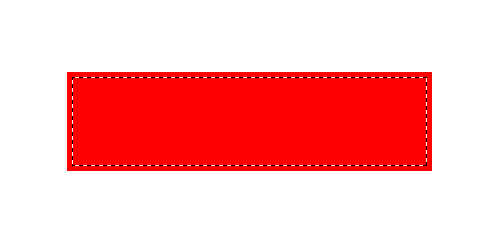
4-qadam
To'rtburchakning ichki qismini o'chiring. Matn o‘rami bor. Ikki qatlamni birlashtiring: matn qatlami va kontur qatlami. 
5-qadam
Yuqori menyuda "Filtr" > "Strokes" > "Airbrush ..." ni tanlang. Quyida ko'rsatilgandek qiymatlarni o'rnating. Diqqat! CS5-ga ega bo'lganlar uchun yozuv ostida oq rangli qatlam qo'yish va uni birlashtirish kerak, keyin filtr ishlaydi. 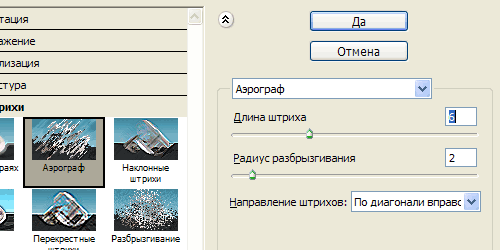
Bu natija. 
6-qadam
Keling, chizish bilan mos teksturadan foydalanamiz. Masalan, bu. 
7-qadam
Teksturani hujjatimizga joylashtiring. Aralash rejimini Yoritish uchun o'zgartiring. 
8-qadam
Tekstura qatlamida yuqori menyudan Rasm > Sozlamalar > Darajalar-ni tanlang. Oq va qora slayderlarni siljitish orqali biz quyidagi rasmdagi kabi qiymatlarni o'rnatamiz. 
Bu natija. 
9-qadam
Tekstura qatlamida tasvirni teskari aylantirish uchun Ctrl+I tugmalarini bosing. Endi biz to'qimalarning mos qismini topgunimizcha, qo'lda to'qimalarni siljitamiz, bunda chizishlar eng muvaffaqiyatli tarzda tushadi. 
Final
Siz tekstura qatlamining shaffofligini 85% gacha kamaytirishingiz va tasvirni biroz burishingiz mumkin. 
Ushbu qo'llanmada siz Adobe Photohsop-da chop etish effektini qanday yaratishni o'rganasiz. Effekt bir nechta fokuslardan iborat. Boshlash uchun biz muhr shaklini o'zi yaratamiz, uni bezatamiz va doira bo'ylab matn qo'shamiz. Keyin qanday qilishni o'rganasiz oddiy fotosurat Filtrdan foydalanib, chop etish uchun illyustratsiya qilish. Niqob rejimida grunge cho'tkalari bilan biz xarakterli tirnalishlarni yaratamiz, so'ngra ba'zi dekorativ elementlarni qo'shamiz va tamom.
Natija

Manbalar
Ushbu qo'llanmani bajarish uchun sizga quyidagi manbalar kerak bo'ladi:
- Grunge bo'yalgan qog'oz teksturasi
- Chop etish cho'tkalari
- Chop etish cho'tkalari
- Grunge cho'tkalar
- dumaloq raqamlar
- Erkak portreti fotosurati
- Shrift Intro Shrift turi
1. Qog'oz fon
1-qadam
O'lchamdagi yangi hujjat yarating 850x550px. Hujjatga eski qog'oz teksturasini joylashtiring Grunge bo'yalgan qog'oz teksturasi.

2-qadam
Menyudan tanlang Layer> New Adjustment Layer / Layer> New Adjustment Layer va tanlang Gradient xaritasi. #7a6849 va #fffbf7 ranglaridan foydalaning.

2. Chop etish shakli
1-qadam
Asbobni oling Ellips/ellips. Kalitni bosib turing Shift va doira chizing. Ushbu qatlamga nom bering 1-doira.

2-qadam
bosing Buyruq/Boshqaruv-J qatlamni takrorlash uchun uch marta 1-doira Uch marta. Ism nusxalari 2-doira, 3-doira Va 4-doira.

Belgilang To'ldirish qatlam uchun 1-doira V 0%, va unga qatlam uslubini bering Qon tomir V 6px, ranglar #000000 .


3-qadam
Qatlamga o'tish 2-doira va bosing Buyruq/Boshqaruv-T aylantirish rejimiga kirish uchun. Doirani qisqartiring 95% .

Belgilang To'ldirish qatlam 2-doira yoqilgan 0%, va shuningdek, unga qatlam uslubini bering Qon tomir V 4px va ranglar #000000 .


4-qadam
Qatlamni faollashtiring 3-doira, bosing Buyruq/Boshqaruv-T va doirani qisqartiring 75 % .

Belgilang To'ldirish qatlam 3-doira V 0%
Va Qon tomir V 6px, ranglar #000000 .


5-qadam
Qatlamni faollashtiring 4-doira, bosing Buyruq/Boshqaruv-T va doirani qisqartiring 75 % .

Belgilang To'ldirish qatlam uchun 4-doira V 0% Va Qon tomir V 4px, ranglar #000000 .


6-qadam
Dumaloq shakllar yuklab olish Doira fotoshop shakllari va faylni oching CSH Photoshop-da. Menyudan tanlang Tahrirlash > Oldindan sozlash menejeri va tanlang Oldindan o'rnatilgan turi > Maxsus shakllar. Belgini bosing Yuklash va .csh faylini tanlang.
Birinchi rangni # 000000 ga o'rnating. Asbobni oling Maxsus shakl va variantni yoqing Belgilangan nisbatlar. Ushbu qo'llanmada 17-raqamdan foydalaniladi, lekin siz boshqasini tanlashingiz mumkin.

3. Matnni chop etish
Belgini bosing Vektor niqobi qatlam 3-doira. Asbobni oling Turi/Matn va uni to'g'ridan-to'g'ri doira konturiga qo'ying. Kursor shaklini o'zgartiradi. Doira ustiga bosing.
Shrift kirish rang # 000000 matningizni kiriting.

4. Foto shtamp effekti
1-qadam
Erkakning fotosuratini oching erkak portreti va uni hujjatimizdagi yangi qatlamga joylashtiring.

2-qadam
ushlab turish boshqaruv, vektor qatlami niqobi belgisini bosing 4-doira tanlov yaratish uchun.

Fotosurat qatlamiga qayting va belgini bosing Qatlam niqobini qo'shish / Qatlam niqobini qo'shish palitraning pastki qismida Qatlamlar.


3-qadam
#000000 ni birinchi rang sifatida va shunday qilib belgilang fon rangi#ffffff.
Menyudan tanlang Filtr > Eskiz > Shtamp/Filtr > Eskiz> Linolyotni kesib oling va filtrni quyida ko'rsatilgandek o'rnating.


4-qadam
Oynani oching Qatlam uslubi / Qatlam uslublari qatlam uchun erkak portreti. Slayderlaringizni sozlang Blend If / Overlay if quyida ko'rsatilganidek.

Qatlamni o'ng tugmasini bosing erkak portreti va tanlang Smart ob'ektga aylantirish.

5. Grunj effekti
1-qadam
Chop etishni tashkil etuvchi barcha qatlamlarni tanlang (barcha qatlamlar Doira, matn va fotosurat qatlami), ularni o'ng tugmasini bosing va tanlang Smart ob'ektga aylantirish / aqlli ob'ektga aylantirish.
Olingan aqlli ob'ektga niqob bering. Asbobni oling Cho'tkasi hajmi 800px. Qora rangni tanlang va eskirgan effekt yaratish uchun cho'tkalardan birini ishlating.

2-qadam
Yangi qatlam yarating va unga nom bering Shtamp chiziqlari. Asbob Cho'tkasi to'plamdan Rezina markali fotoshop cho'tkalari(cho'tka oling shtamp chiziqlari) bosib chiqarishimiz ustiga to'lqinlar qo'shing.

To'lqinlar qatlami uchun niqobni belgilang va to'lqinlarning bir qismini yashirish va ularni yanada eskirgan qilish uchun grunge cho'tkalaridan birini ishlating.

6. Rangli shtamplarning effekti
Agar siz chop etishingiz rangli bo'lishini istasangiz, aqlli ob'ekt qatlamini sozlash qatlamiga o'rnating. Rangli qatlam, masalan #d9a4ae rangidan foydalanish. Yoki belgilashingiz mumkin turli ranglar matbuotning turli qismlari.

Tugatish uchun yangi qatlam yarating va uni nomlang Eski konvert effektini yaratish uchun cho'tkalardan foydalaning. #b24659 va #b24659 ranglarini va turli markalardan foydalaning.

Natija

Tarjima - Stol






